Диапазон ячеек
Для ссылки на данные ячеек листа в Excel используются имена клеток, состоящие из буквы столбца (или двух букв, если столбцов больше 26) и номера строки. Так как многие функции могут воспринимать в качестве аргументов целые массивы данных, нужно выучить правила ссылок на такие массивы.
- Щелкните на ячейке Н9 и введите текст Сумма. Затем нажмите клавишу Tab.
- Введите символы =СУММ () (=SUM ()). Эта формула вычисляет сумму всех величин, указанных в скобках в качестве аргумента.
- Щелкните в строке формул и поместите курсор между двумя скобками.
- Введите в скобки текст В: В.
- Щелкните на кнопке Ввод слева от строки формул. В ячейке 19 появится сумма всех ячеек столбца В, так как символы В:В обозначают все ячейки столбца В.
- Снова щелкните в строке формул. В таблице окажется выделенной та группа ячеек, которые описываются аргументом В: В, как показано на рис. 10.7.
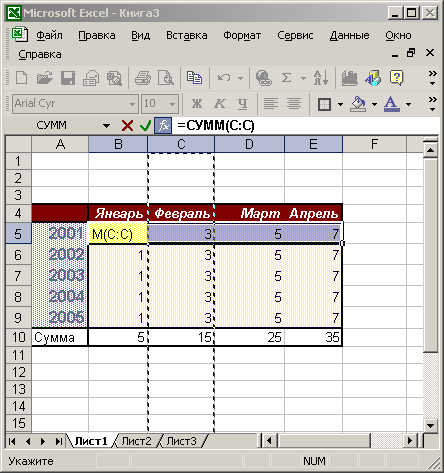
Рис. 10.7. Столбец В в качестве аргумента функции - Повторите шаги с 3-го по 6-й, поочередно вводя в скобки формул значения из первого столбца табл. 10.6. Изучите, какие диапазоны ячеек соответствуют указанным условным обозначениям. Немного потренировавшись, вы сможете указывать в качестве аргумента Функции любые группы ячеек листа., Если в разных формулах часто приходится ссылаться на одну и ту же группу ячеек, особенно если в группу входят разрозненные ячейки из разных областей листа, ей удобно присвоить специальное имя.
- Протаскиванием мыши выделите ячейки B3:G3.
